Collegamenti del dispositivo
-
i phone
-
Mac
-
finestre
- Dispositivo mancante?
Data l'enorme popolarità della condivisione video oggi, probabilmente hai ricevuto uno o due video nell'ultima settimana, se non di più. I video occupano una notevole quantità di spazio di archiviazione sul telefono e possono accumularsi rapidamente. E se desideri inviare via email un video di grandi dimensioni dal tuo telefono per accedervi altrove, in genere è necessario che la dimensione dell'invio sia inferiore a 25 megabyte.

Tuttavia, dove c’è una volontà, c’è sempre un modo. Questo articolo ti guiderà attraverso vari metodi per trasferire un video dal tuo iPhone al tuo PC o Mac.
Come inviare un video da iPhone a PC
Il tuo iPhone di solito è dotato di un cavo USB come accessorio standard. Usarlo è un modo per connettersi al PC. Ecco come trasferire video dal tuo iPhone a Windows e macOS:
finestre
- Collega il tuo iPhone al computer utilizzando il cavo USB.

- Sblocca il tuo iPhone, quindi scegli "Fidati di questo computer" per consentire l'accesso ai video del tuo telefono, se richiesto.

- In "Esplora file", seleziona "Questo PC", "(nome del tuo iPhone)", "Memoria interna", "DCIM", quindi "100APPLE". Lì vedrai tutte le tue foto e i tuoi video dall'app Foto.

- Ora copia o trascina il video dal tuo iPhone al desktop.
Mac
- Usa il cavo USB del tuo iPhone per collegare il telefono al Mac.

- Sblocca il telefono e fidati del tuo computer, se richiesto.

- Apri l'app "Foto" sul tuo Mac se non si apre automaticamente.

- Nella barra laterale sinistra di "Foto", seleziona il tuo iPhone.

- Seleziona "Importa tutti i nuovi video" o scegli un video da trasferire sul tuo Mac, quindi fai clic su "Importa selezionati".
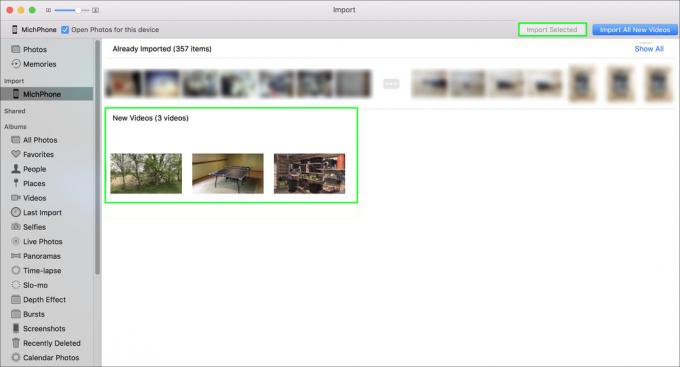
- Il tuo video verrà importato sul tuo Mac. Fai clic sul tuo iPhone per verificare che il trasferimento sia andato a buon fine.
Come inviare un video da iPhone a PC tramite Bluetooth
Dopo aver abbinato il tuo iPhone al tuo PC o Mac, puoi trasferire il tuo video tramite Bluetooth. Segui questi passaggi per condividere il video tramite Bluetooth:
finestre
- Sul PC, fai clic su "Start", "Impostazioni", "Dispositivi", quindi su "Bluetooth e altri dispositivi".

- Seleziona "Invia o ricevi file tramite Bluetooth".

- Da "Trasferimento file Bluetooth", scegli "Invia file" e seleziona il tuo PC come dispositivo a cui inviare i file, quindi fai clic su "Avanti".
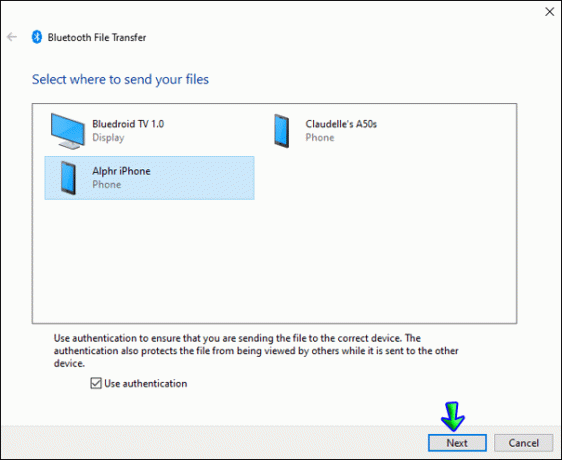
- Fai clic su "Sfoglia", quindi seleziona il video da inviare dal tuo iPhone.

- Scegli "Apri", "Avanti" (per inviarlo), quindi "Fine".

- Il tuo PC potrebbe chiederti di accettare il file.

Mac
Con Wi-Fi, Bluetooth e "AirDrop" abilitati sul tuo iPhone e Mac, puoi trasferire il video sul tuo Mac tramite Bluetooth. Ecco ora:
- Assicurati che Bluetooth e "AirDrop" siano abilitati sul tuo iPhone e Mac.
- Apri l'app "Foto" sul tuo iPhone.

- Individua il video che desideri trasferire, quindi fai clic sull'icona Condividi in basso.

- Seleziona "AirDrop".

- Sul tuo Mac, fai clic su "Accetta" per accettare il video.

Come inviare un video da iPhone a PC tramite WiFi
Esistono diversi modi per trasferire un video in modalità wireless dal tuo iPhone al PC e al Mac, anche tramite l'app desktop VLC e iCloud, rispettivamente.
Innanzitutto, assicurati che sia il tuo iPhone che il PC o il Mac utilizzino la stessa connessione di rete, quindi segui questi passaggi:
finestre
- Vai all'App Store per Applicazione VLC per iOS, quindi scaricalo e installalo sul tuo telefono.

- Tocca l'app "Foto" e trova il video che desideri trasferire.

- Premi l'icona di condivisione, quindi scegli "Salva su file", "Sul mio iPhone" e "VLC" per importare il video nell'app VLC.
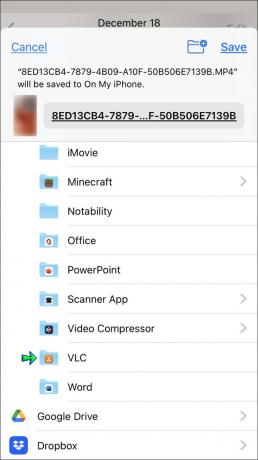
- Apri l'app VLC e premi l'icona in alto a sinistra.

- Abilita l'opzione "Condivisione tramite Wi-Fi", quindi annota l'indirizzo IP visualizzato.

- Sul tuo PC, apri un browser e inserisci l'indirizzo IP.

- Il tuo video apparirà. Riproduci il video e fai clic con il pulsante destro del mouse sulla finestra, quindi scegli "Salva video con nome" per salvarlo sul tuo computer.

Mac
- Abilita "Foto di iCloud" sul tuo iPhone selezionando "Impostazioni", "(il tuo nome)", "iCloud", "Foto", quindi attivando "Foto di iCloud".
- Sul tuo Mac, fai clic sull'icona Apple, quindi seleziona "Preferenze di Sistema".

- Seleziona "iCloud", quindi accedi con le credenziali del tuo ID Apple. Se richiesto, inserisci le informazioni richieste per completare il processo di verifica.

- Accanto a "Foto", seleziona "Opzioni", quindi seleziona l'opzione "Foto di iCloud".

- Le foto e i video del tuo iPhone verranno sincronizzati sul tuo Mac tramite Wi-Fi. Puoi accedere al video che desideri tramite il tuo Mac aprendo l'app "Foto".
Trasferire i tuoi video
Ci sono molte opzioni disponibili per trasferire i video dell'iPhone sul tuo computer o altri dispositivi. Alcuni includono l'utilizzo di un cavo USB per collegare l'iPhone al computer, la condivisione del file tramite Bluetooth utilizzando "AirDrop" e il trasferimento del file in modalità wireless utilizzando app come VLC per iOS o iCloud. Tutti i metodi garantiscono che il tuo video arrivi intatto per essere goduto sullo schermo più grande del tuo computer.
Utilizzi app di condivisione video? Se è così, parlaci di loro e dei tipi di contenuti video che ti piace condividere nella sezione commenti qui sotto.



